
Harry James
0
4067
692
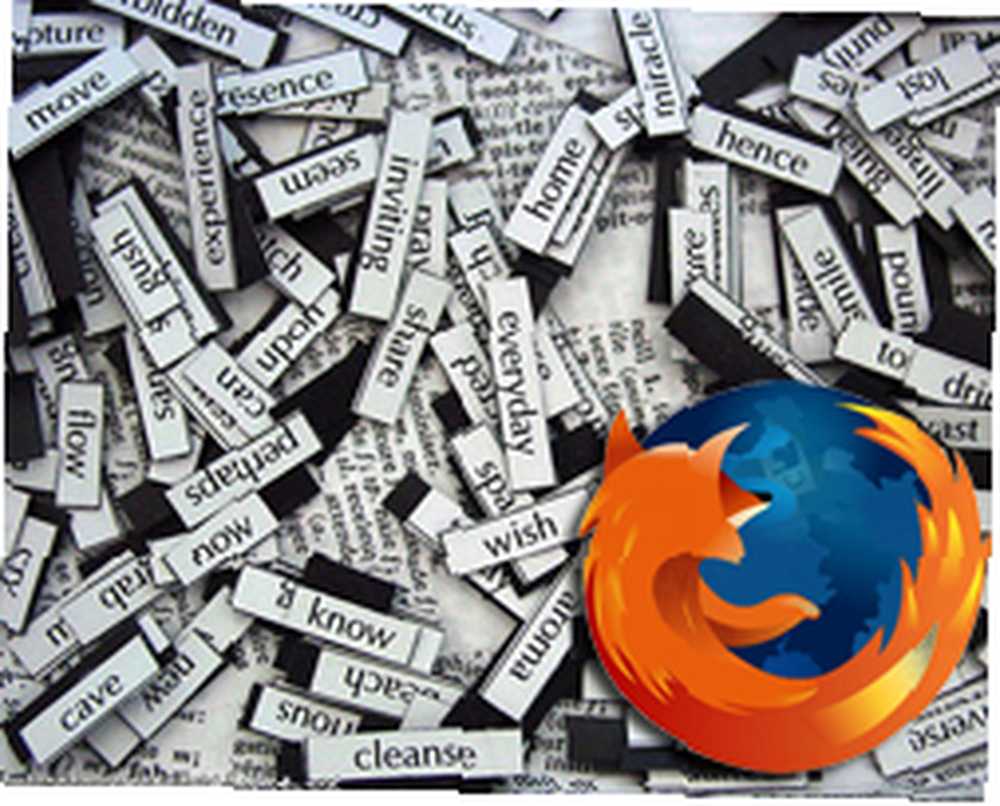 Bazı benzersiz ve çok kullanışlı özellikler sunan yeni, az bilinen ve nadiren tartışılan FireFox eklentilerini keşfetmeyi seviyorum. GrabThemAll Firefox ile Toplu Olarak Birden Çok Ekran Görüntüsü Nasıl Alınır Firefox ile Toplu Olarak Birden Çok Ekran Görüntüsü Nasıl Alınır.
Bazı benzersiz ve çok kullanışlı özellikler sunan yeni, az bilinen ve nadiren tartışılan FireFox eklentilerini keşfetmeyi seviyorum. GrabThemAll Firefox ile Toplu Olarak Birden Çok Ekran Görüntüsü Nasıl Alınır Firefox ile Toplu Olarak Birden Çok Ekran Görüntüsü Nasıl Alınır.
Bugün paylaştığım addon, Karl'ın bir süre önce incelediği masaüstü araçlarına benzer özelliklere sahip: PhraseExpress PhraseExpress - Mükemmel Bir Alternatif Metin Değiştirme Aracı PhraseExpress - Mükemmel Bir Alternatif Metin Değiştirme Aracı ve Texter Türü Texter Metin Değiştirme Yazılımı ile. Bu ikisi gibi, bu eklenti tekrar tekrar yazarken bulduğunuz ifadelerin veritabanını oluşturmanıza olanak sağlar.
MyWords [Artık Kullanılamaz] FireFox için basit bir metin değiştirme yazılımı olarak çalışan basit ama çok kullanışlı bir otomatik yazım aracıdır. Tarayıcı içinden çok şey yazanlar için harika bir keşif olabilir.
Araçtan çok fazla şey beklemeyin, ancak şunu deneyin:
- Çok yazın ama genellikle gelişmiş metin değiştirme ve form otomatik tamamlama araçlarından uzak durun;
- Sadece onlara ihtiyacın olursa orada olan küçük kullanışlı programları sev.
Öncelikle, eklentiyi yükledikten sonra tarayıcıyı yeniden başlatın. Şimdi, aracı çalışırken görelim.
Kelime veritabanını ayarla
Veritabanınıza erişmek için ikisinden birini yapmanız gerekir:
Git: Araçlar -> Eklentiler - MyWords (Seçenekler)
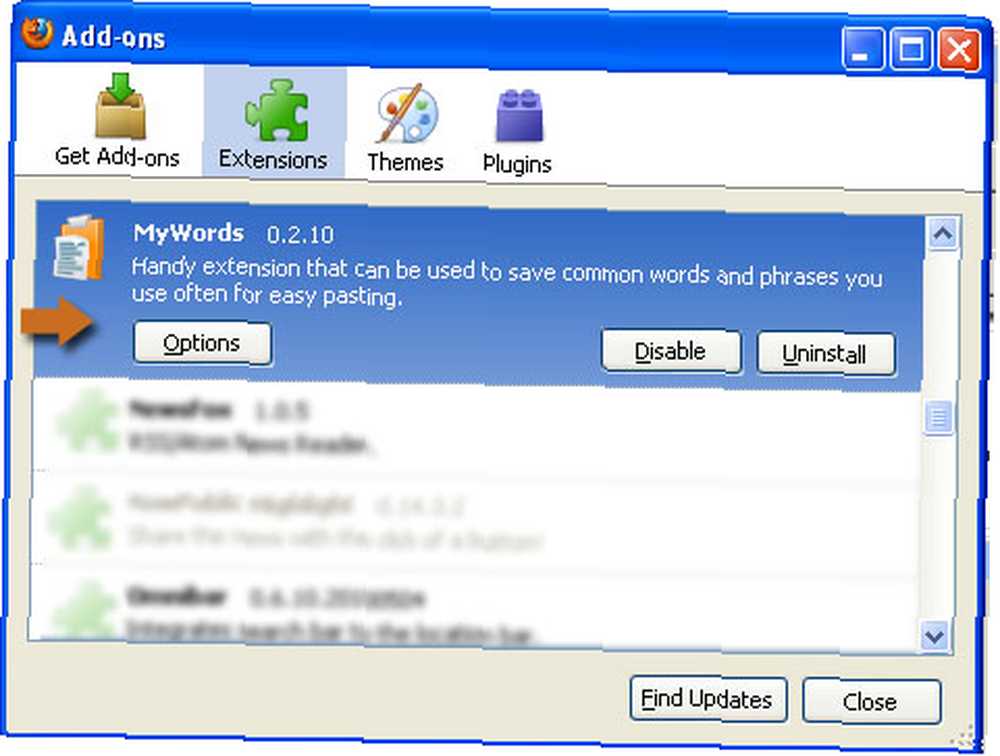
Veya herhangi bir metin alanına sağ tıklayın ve MyWords -> Kurulum MyWords:
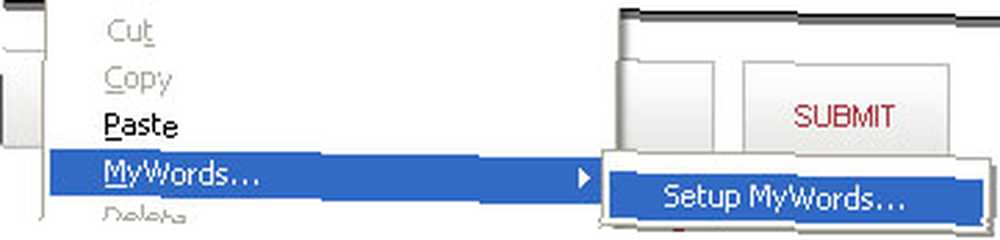
Kurulum penceresinin kullanımı çok kolaydır:
- kullanım “Eklemek” yeni ifadeler eklemek için buton;
- İfade sırasını ayarlamak için okları kullanın (en sonuncusu her zaman önce ikame edilmiş göreceksiniz, bu nedenle en popüler ifadenizin en sonuncuyu almasını istersiniz):
Not: Ben yeterince geeky değildi (ve ayrıca neden olduğunu bulmak için bu konuda hiçbir öğretici bulunamadı “etiket” orada tarla. Kullanmaya çalıştım ama konuyu hiç görmedim, buradaki herhangi biri bu seçeneğin neden olduğunu biliyorsa lütfen yorumlarda bana bildirin)
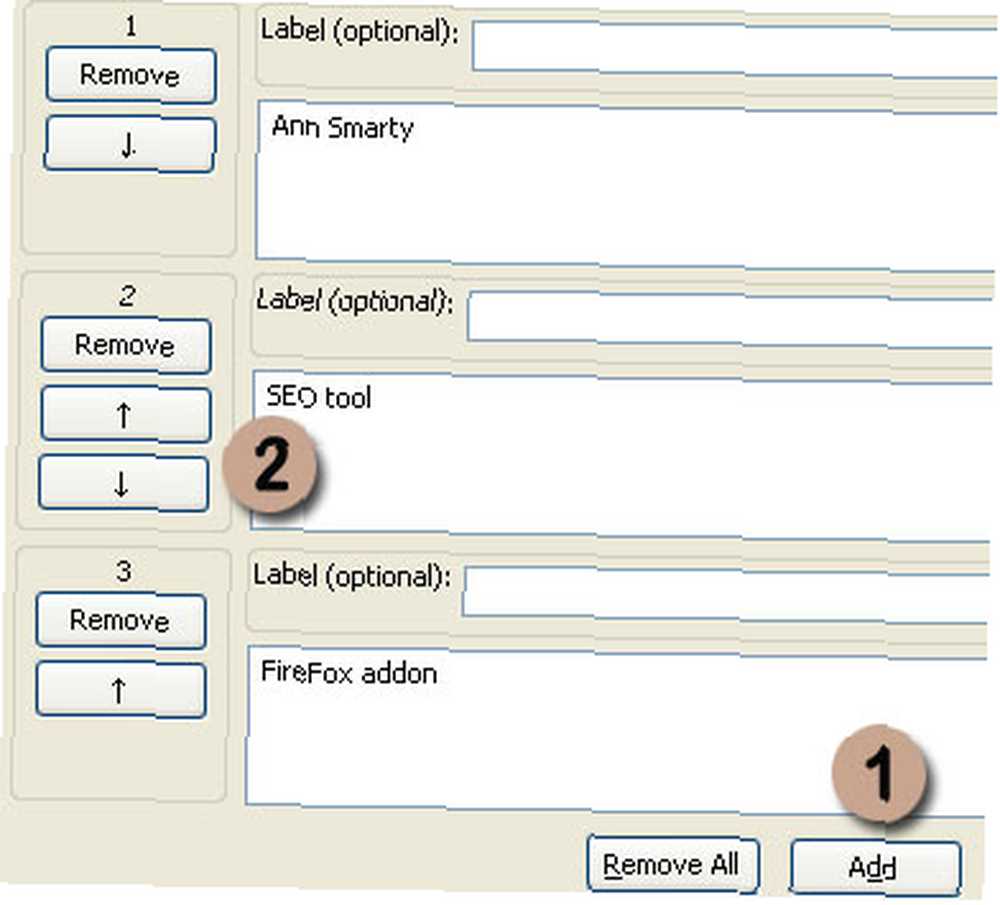
Veritabanınız oluşturulduktan sonra, kaydetmek ve / veya kelime veritabanınızı bilgisayarlar arasında aktarmak için İçe / Dışa Aktar seçeneğini kullanabilirsiniz..
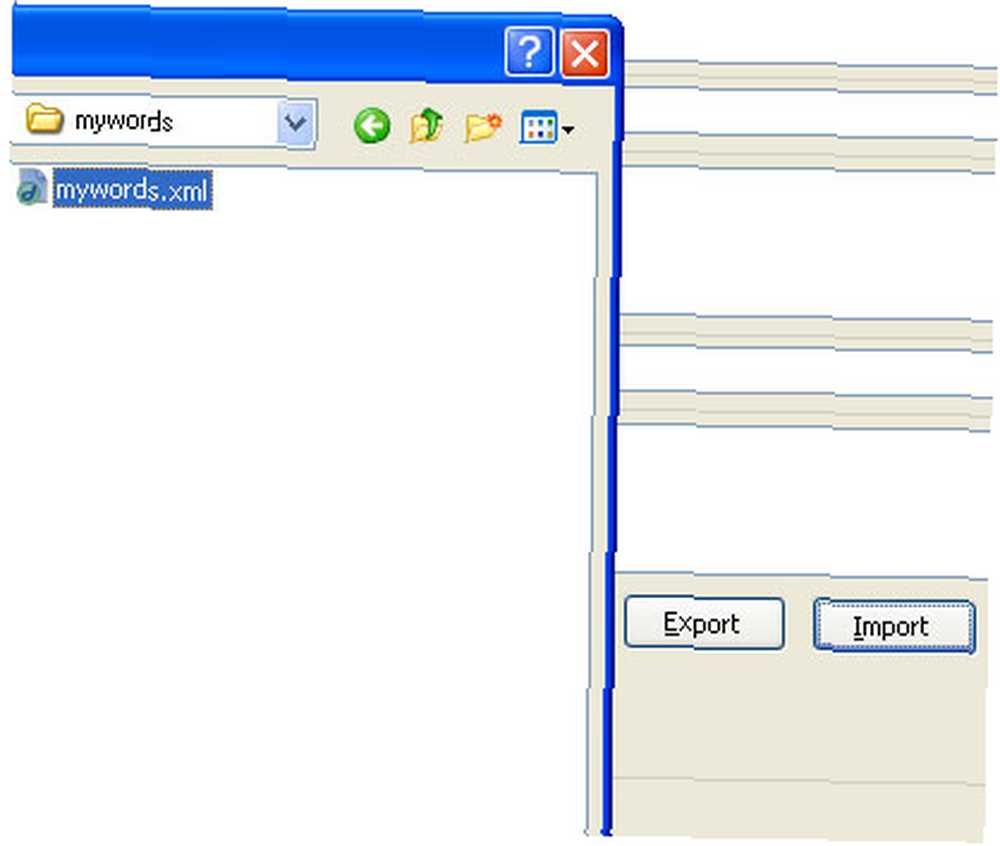
Burada ayarlamak için başka bir çok önemli seçenek, ifadeler arasında otomatik olarak eklemek ve arasında geçiş yapmak için bir klavye kısayolu. Varsayılan olarak, ALT + W.
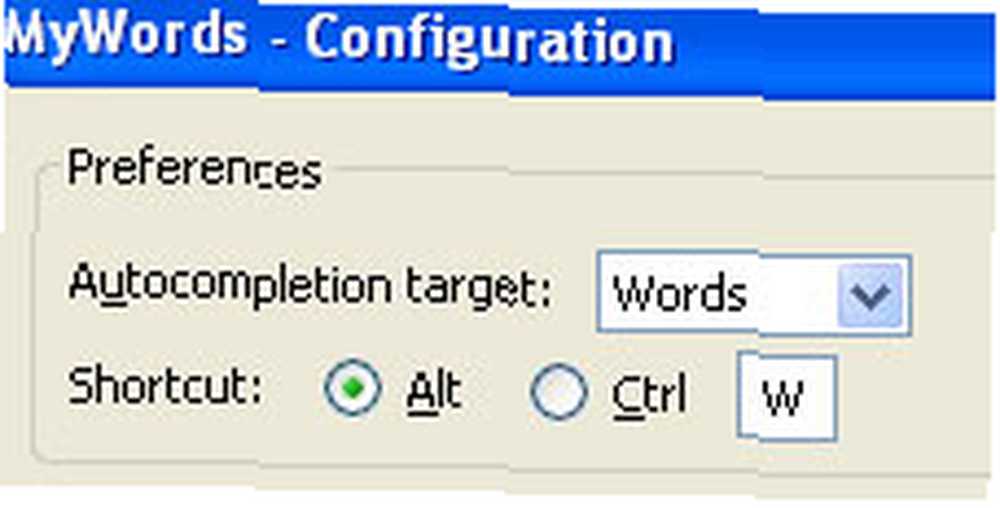
Aracı kullanmayı deneyin
Veritabanınız az ya da çok tamamlandıktan sonra, otomatik yazma yazılımını kullanmayı deneyebilirsiniz. Üzerinde bir metin giriş alanı olan herhangi bir sayfaya ilerleyin ve oynatmaya başlayın.
Herhangi bir metin giriş alanına sağ tıklayın ve mevcut imleç konumuna yapıştırmak için kaydettiğiniz kelimelerden birini seçin.
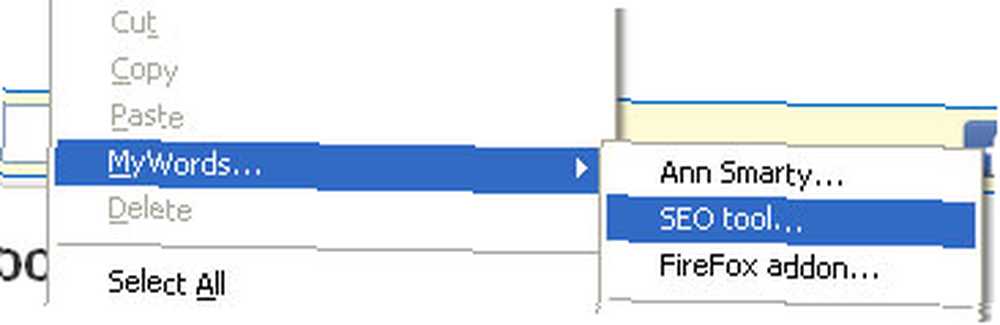
Not: Veritabanına aynı şekilde yeni bir kelime de ekleyebilirsiniz: az önce yazdığınız ifadeyi seçin ve erişmek için sağ tıklamayı kullanın “MyWords” menü ve veritabanını ekleyin.
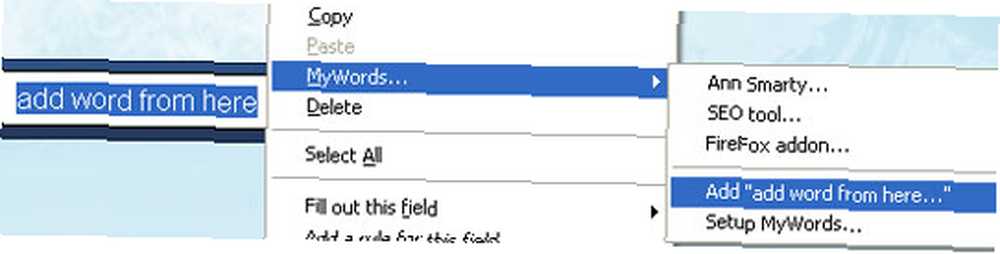
Klavye kısayolunu (yukarıdaki adımlardan birinde ayarladığınız) aşağıdakilerden birini kullanın:
- Son favori ifadeyi giriş satırının başına yapıştırın ve ifadeler arasında geçiş yapın
- İlk birkaç harfi yazdıktan sonra, öbeğinizi otomatik olarak, kaydetme ifadeler veritabanınızdan en uygun olanla otomatik olarak tamamlayın.
Aracın yapamadığı şey
Daha önce de bahsettiğim gibi, işlevsellik oldukça basit, fakat çoğu zaman değil, bu basit araçlar en kullanışlı ve güvenilir. Yine de, aşağıdaki özellikleri göremezsiniz (ki buradaki harika eklemeler olacaktır):
- Kısayolu kullanmanıza gerek kalmadan yazarken otomatik tamamlama özelliği;
- [Name_of_person], [deadline_date], vb. Gibi değişkenlerle daha uzun metin blokları şablonları ekleme yeteneği. Metin forma yapıştırıldıktan sonra özelleştirebilirsiniz.
FireFox için benzer bir araç kullanıyor musunuz? Bir şey önerebilir misin? Yorumlarda paylaşın.











